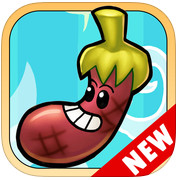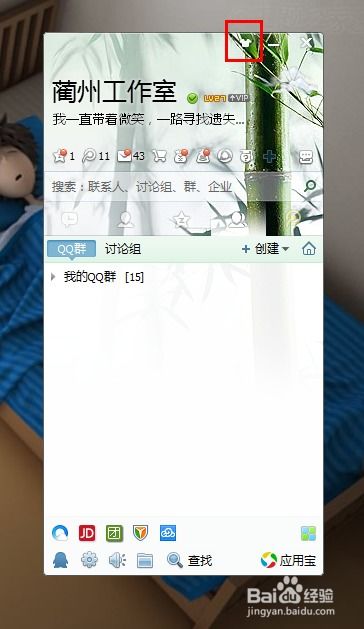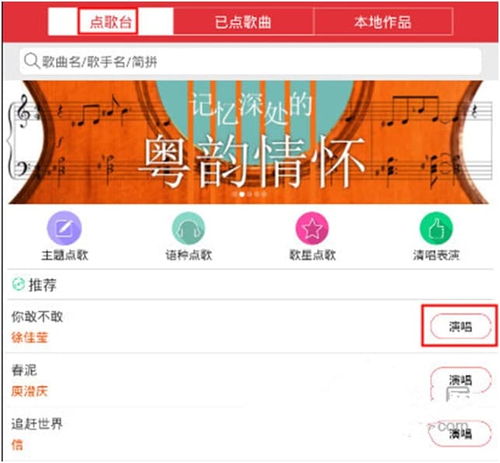如何制作并应用QQ2013透明皮肤?详细教程在哪里?
QQ2013透明皮肤教程
在使用QQ这款即时通讯软件时,个性化的界面设置总能为用户带来新鲜感和更好的使用体验。QQ2013版本虽然已较为古老,但其透明皮肤功能仍然受到一些用户的喜爱。本文将详细介绍如何在QQ2013中设置透明皮肤,并从多个维度为你解析这一过程。
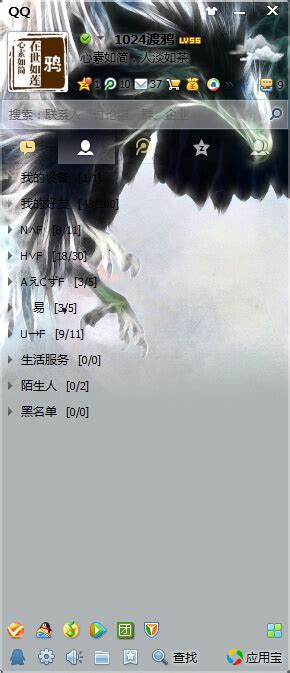
一、基础设置:直接调整透明度
首先,打开你的QQ2013版本,登录账号后,在主界面的右上角,你会看到一个类似“衣服”的图标,这就是更改外观的按钮。点击这个按钮,会打开一个皮肤设置对话框。
在皮肤设置对话框的右下角,你会看到两个关于透明度的调节功能:一个是透明皮肤的调节,另一个是毛皮(可能是指特殊效果,如毛玻璃效果)的调节。你可以通过拖动这两个调节条来改变透明度。一般来说,向上拖动会使透明度减小,直到你达到完全透明的状态。
需要注意的是,QQ的透明皮肤功能可能并不会让整个界面都变透明,比如好友列表或聊天窗口可能保持原有状态。但是,这并不影响你通过调节获得更加个性化的界面效果。
二、进阶设置:添加毛玻璃效果
如果你想要更进一步的透明效果,比如毛玻璃效果,但发现你的QQ版本中并没有直接的调节选项,那么你可以尝试手动添加。
1. 创建skin.ini文件:首先,在桌面上新建一个文本文档,然后在文档左上角选择“文件”-“另存为”。在另存为的对话框中,将文件名改为“skin.ini”(注意没有文件扩展名.txt),并保存到桌面。
2. 定位并复制文件:接着,打开“我的电脑”,在地址栏中输入`%appdata%\Tencent\QQ\Skins`,然后按回车键。将桌面上刚才创建的`skin.ini`文件复制到这个文件夹中。
3. 检查效果:重新打开QQ,进入皮肤设置界面,你会发现在某些版本或特定设置下,可能会多出一个毛玻璃效果的选项。通过调节这个选项,你可以为QQ界面添加一层柔和的毛玻璃效果,进一步增加透明感和美观度。
三、高级设置:调整QQ安装文件
如果你想要更加深入地自定义QQ界面,比如让资料卡或QQ秀也变成透明,那么你可能需要直接修改QQ的安装文件。请注意,这种操作较为复杂,且可能涉及风险,如操作不当可能导致QQ无法正常使用。
1. 定位安装目录:首先,找到你的QQ安装目录。可以通过右键点击QQ的快捷方式,选择“属性”,然后在“快捷方式”选项卡中查看“起始位置”,这就是QQ的安装目录。
2. 修改Res.rdb文件:进入QQ安装目录后,找到`Resource.1.89.XXX`文件夹(版本号可能不同),然后找到其中的`Res.rdb`文件。使用Rdb打包解包工具(如果你的系统中没有,可能需要先下载)将`Res.rdb`文件解包。
3. 修改文件内容:在解包后的文件夹中,找到`AppFramework\ContactTips`下的`material.gft`文件,并将其删除(或重命名备份)。然后,使用Rdb打包解包工具将修改后的文件夹重新打包成`Res.rdb`文件,并替换原来的文件。
4. 调整QQ秀透明度:如果你还想要让QQ秀也变成透明,可以进入QQ安装目录下的`Users\All Users\QQ\Misc`文件夹,找到`com.tencent.qqshow`文件夹。将其重命名(或剪切到其他地方),然后创建一个新的文本文档,并将文本文档重命名为`com.tencent.qqshow`(同样注意没有文件扩展名)。之后,按照同样的方法处理`Plugin\com.tencent.qqshow`下的`Misc`文件。
5. 重新登录QQ:完成上述步骤后,重新登录QQ,你会发现资料卡和QQ秀的透明度可能已经改变。但是,请注意,这种方法可能会因为QQ版本的不同或更新而失效。
四、注意事项
备份重要文件:在进行任何修改之前,请务必备份相关的重要文件,以防万一操作失误导致数据丢失或软件无法正常使用。
了解风险:直接修改QQ的安装文件可能会涉及风险,如导致软件崩溃、无法登录等问题。请在进行操作前充分了解相关风险,并谨慎操作。
软件更新:请注意,随着QQ版本的更新,某些设置或方法可能会失效。因此,如果你发现上述方法无法适用于你的QQ版本,请尝试查阅最新的教程或联系QQ客服寻求帮助。
五、总结
QQ2013版本的透明皮肤设置虽然相对较为基础,但通过简单的调节和一定的技术手段,你仍然可以获得个性化的界面效果。无论是调整透明度还是添加毛玻璃效果,都能让你的QQ界面更加
- 上一篇: 如何下载网络视频到本地设备?
- 下一篇: 打造全能ADC!揭秘最佳符文配置秘籍
-
 如何让QQ皮肤变得透明?简单教程!资讯攻略01-18
如何让QQ皮肤变得透明?简单教程!资讯攻略01-18 -
 怎样不借助工具制作QQ2012透明皮肤?资讯攻略12-03
怎样不借助工具制作QQ2012透明皮肤?资讯攻略12-03 -
 打造个性化QQ:透明皮肤修改全图解教程资讯攻略11-23
打造个性化QQ:透明皮肤修改全图解教程资讯攻略11-23 -
 QQ设置教程:如何应用花花姑娘皮肤资讯攻略11-04
QQ设置教程:如何应用花花姑娘皮肤资讯攻略11-04 -
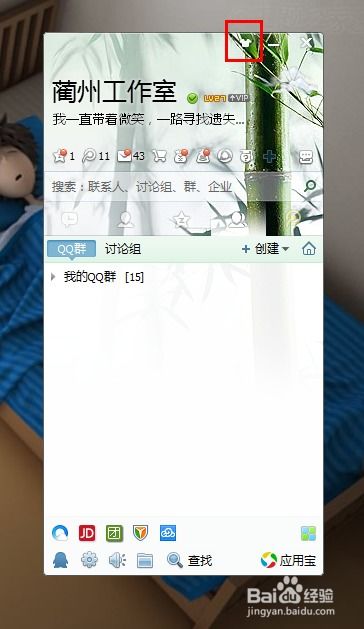 如何设置QQ皮肤为透明效果?资讯攻略11-23
如何设置QQ皮肤为透明效果?资讯攻略11-23 -
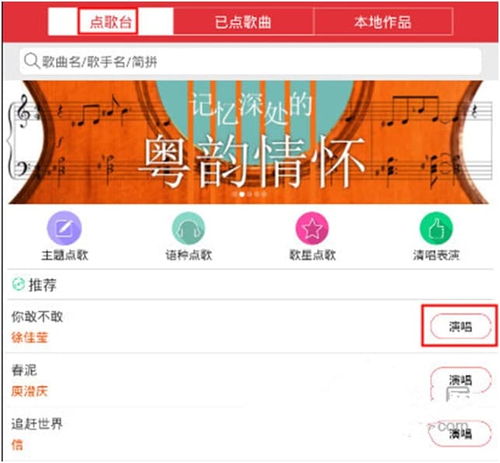 2013版酷我K歌MTV制作实战教程资讯攻略11-21
2013版酷我K歌MTV制作实战教程资讯攻略11-21